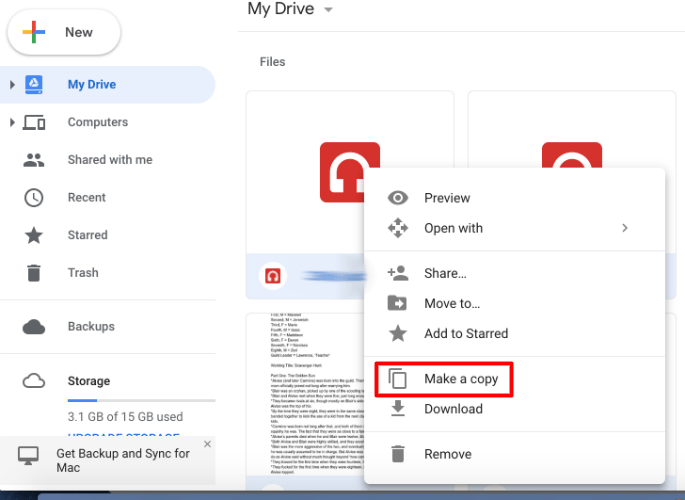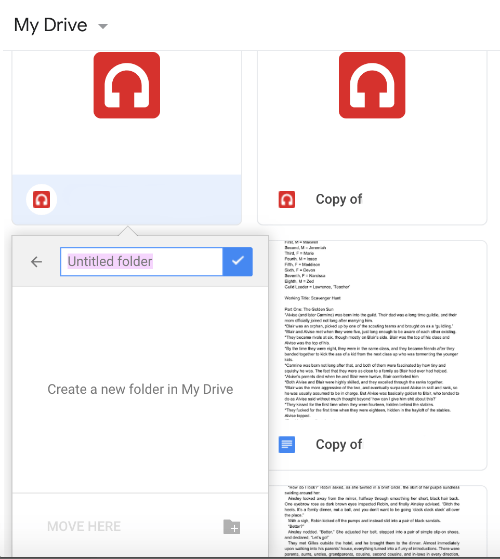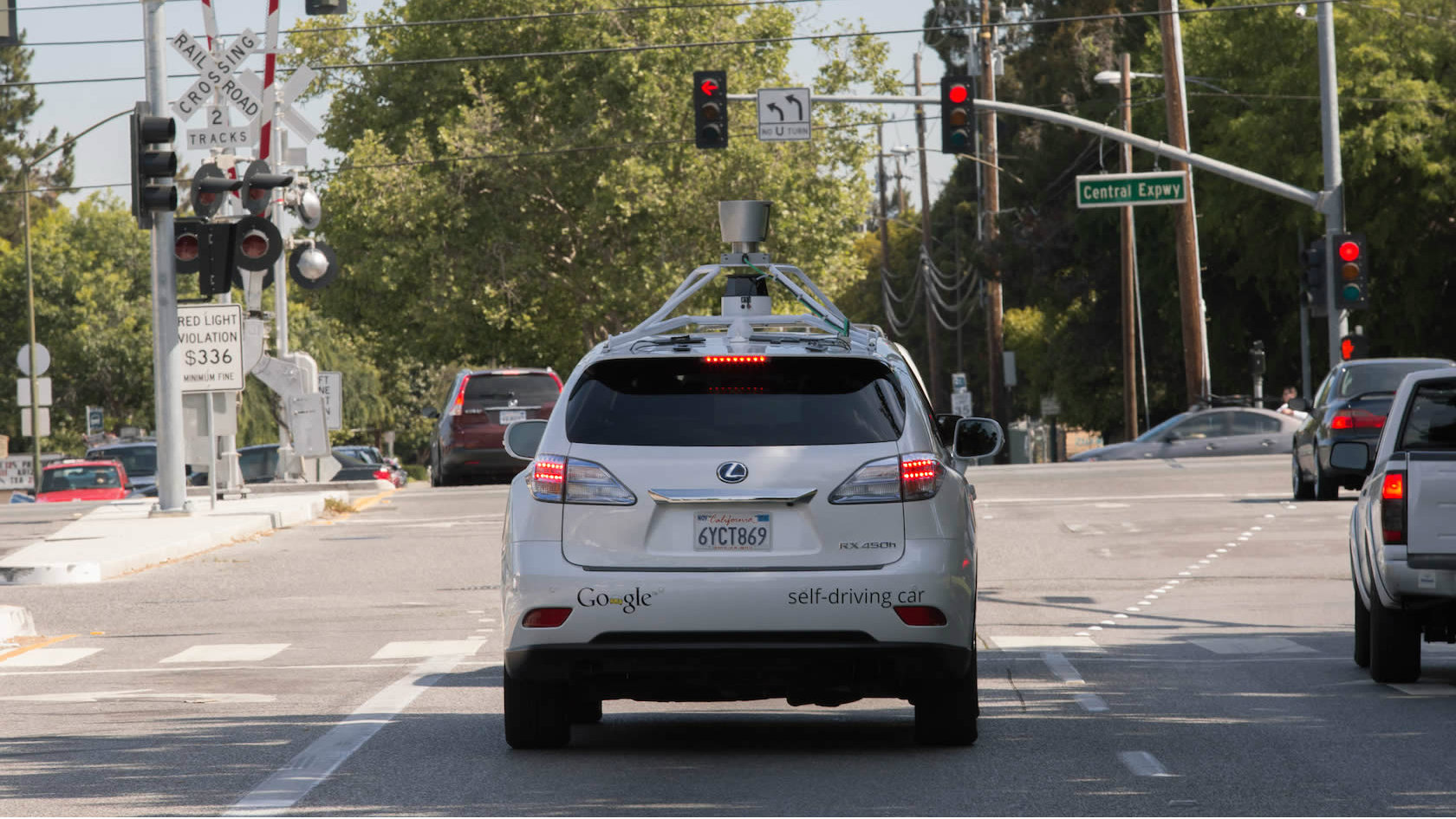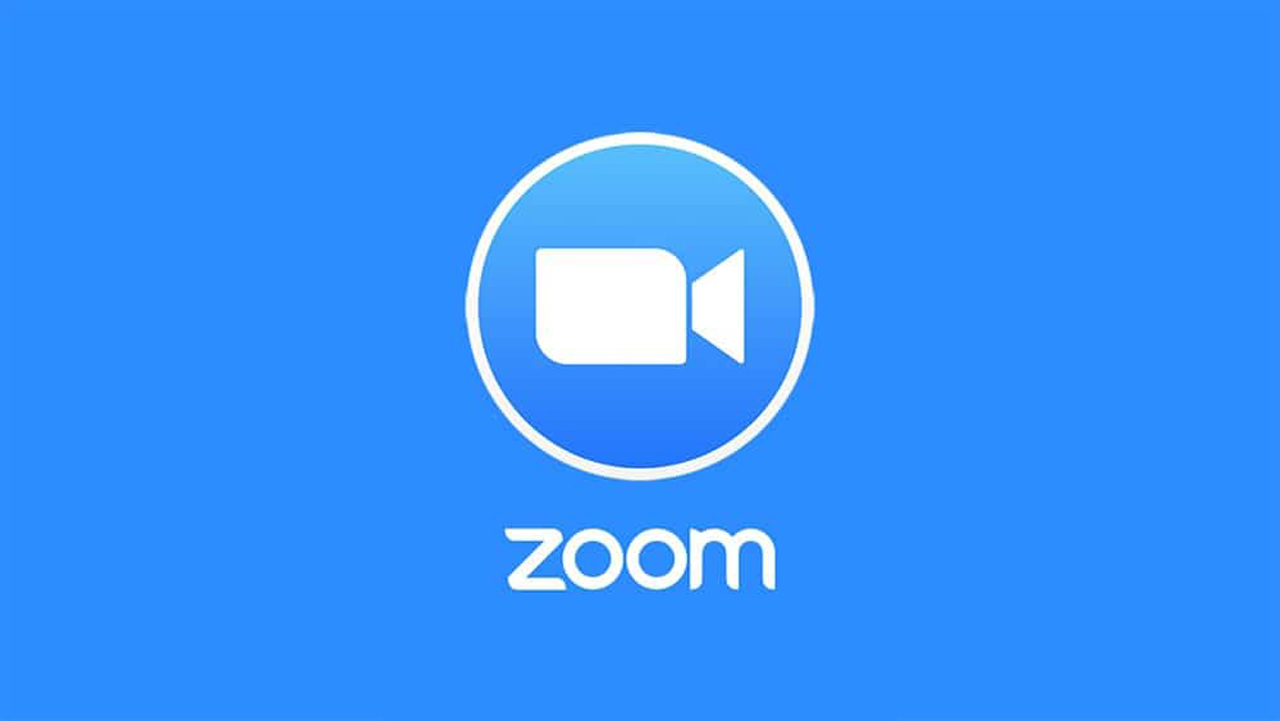Google 드라이브에서 폴더를 복제/복사하는 방법
Google 드라이브는 최고의 클라우드 스토리지 서비스 중 하나일 수 있지만 여전히 몇 가지 주목할만한 옵션이 부족합니다. 복사할 수 있지만 파일 Google 드라이브에는 Google 드라이브의 컨텍스트 메뉴에 복사 또는 복제 옵션이 없습니다. 폴더. 그렇다면 Google 드라이브 폴더를 복사하려면 어떻게 해야 합니까?

새 Google 드라이브 폴더에 여러 파일 복사
언급했듯이 Google 드라이브에는 사본 만들기 파일에 대한 옵션입니다. 따라서 해당 옵션을 선택하여 폴더의 모든 파일을 계속 복사할 수 있습니다. Google 드라이브 폴더를 복제하는 방법은 다음과 같습니다. 사본 만들기 옵션.
- 첫 번째, 구글 드라이브를 열어 브라우저의 클라우드 스토리지.
- 복사할 폴더 열기 Google 드라이브에서

- 당신은 할 수 있습니다 모든 파일을 빠르게 선택 해당 폴더에서 Ctrl + A 단축키.
- 다음, 선택한 파일 중 하나를 마우스 오른쪽 버튼으로 클릭 그리고 선택하다 사본 만들기 컨텍스트 메뉴에서
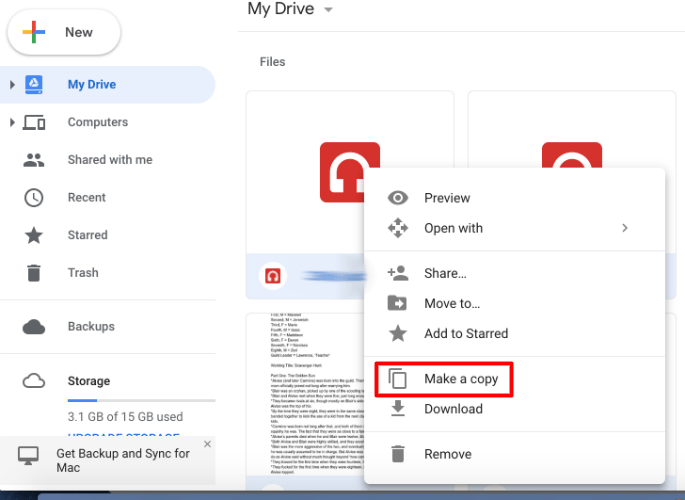
- 이제 파일 제목에 "Copy of..."가 있는 동일한 폴더에 파일의 새 복사본이 나타납니다. 원본 파일 중 하나를 마우스 오른쪽 버튼으로 클릭, 선택된 상태로 유지되고 딸깍 하는 소리 이동.
- 회색 폴더 아이콘을 클릭합니다. +가 표시된 메뉴의 오른쪽 하단에서 새 폴더 만들기. 제목을 입력합니다.
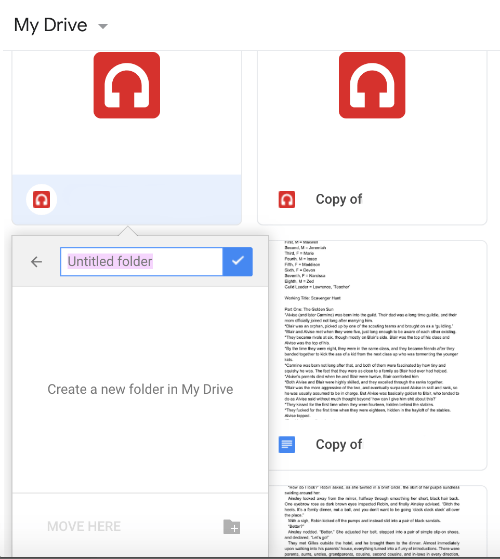
- 클릭 폴더 생성 단추 내 드라이브에 폴더를 추가합니다. 새 폴더의 제목 바로 옆에 있는 파란색 배경의 흰색 체크 표시입니다.
- 마침내, 눌러 여기로와 단추 원본 파일을 새 폴더로 이동합니다. 이렇게 하면 정확히 동일한 내용을 포함하는 두 개의 폴더가 남게 됩니다.

백업 및 동기화 앱으로 폴더 복사
또는 백업 및 동기화 소프트웨어를 Windows에 추가하여 Google 드라이브 폴더를 복사할 수 있습니다. 백업 및 동기화는 파일 탐색기에 Google 드라이브 폴더를 추가합니다. 소프트웨어는 파일 탐색기에서 GD에 저장된 문서를 열고 문서를 클라우드 스토리지에 직접 저장할 수 있도록 해당 디렉토리를 동기화합니다. 파일 탐색기에는 GD 폴더가 포함되어 있으므로 해당 파일 관리자로 복사할 수도 있습니다.
먼저 다음을 클릭하여 Windows에 백업 및 동기화를 추가합니다. 다운로드 이 웹사이트 페이지의 버튼입니다. 다운로드가 완료되면 백업 및 동기화 설치 프로그램을 실행합니다. 그런 다음 백업 및 동기화 앱을 엽니다. 로그인할 Google 계정을 선택합니다. 그런 다음 Google 드라이브에 백업할 일부 폴더를 선택하고 내 드라이브를 이 컴퓨터에 동기화 옵션.
Windows가 내 드라이브와 동기화되면 파일 탐색기를 엽니다. Google 드라이브 폴더를 클릭하여 연 다음 복사할 GD 폴더를 마우스 오른쪽 버튼으로 클릭합니다. 선택 복사 컨텍스트 메뉴의 옵션. 눌러 에게 복사 버튼을 누르고 복사한 폴더를 Google 드라이브에 저장하도록 선택합니다. 그런 다음 클라우드 저장소의 브라우저 탭에서 복사한 폴더를 열 수도 있습니다.

웹 앱으로 Google 드라이브 폴더 복사
Google 드라이브 폴더를 복사할 수 있는 몇 가지 웹 앱도 있습니다. Copy Folder는 GD 폴더를 복사하는 하나의 웹 앱입니다. 이 하이퍼링크를 클릭하여 폴더 복사 앱을 엽니다.
복사 폴더를 처음 열 때 다음을 클릭해야 합니다. 승인 버튼을 누른 다음 권한 검토 버튼을 누르고 Google 계정을 선택합니다. 계정이 목록에 없으면 다른 계정 사용 및 로그인. 눌러 다음 그리고 허용하다 버튼을 눌러 바로 아래 스냅샷에 표시된 탭을 엽니다.

눌러 폴더 선택 단추 바로 아래에 표시된 창을 엽니다. 복사할 폴더 선택, 그리고 눌러 선택하다 단추. 그런 다음 텍스트 상자에 복제된 폴더의 제목을 입력합니다. 눌러 폴더 복사 단추 Google 드라이브에서 선택한 폴더를 복제합니다.

Gsuitetips.com에는 Google 드라이브 폴더 복사를 위한 대체 웹 앱도 있습니다. Gsuitetips.com에서 앱 페이지를 열려면 여기를 클릭하세요. 그런 다음 Google로 로그인 버튼을 눌러 Google 드라이브 계정을 선택하고 바로 아래의 스냅샷과 같이 웹 앱을 엽니다.

눌러 찾아보려면 클릭 원본 폴더 버튼을 눌러 복사할 GD 폴더를 선택합니다. 를 눌러도 됩니다. 찾아보려면 클릭 대상 폴더의 버튼을 눌러 복제된 폴더를 저장할 Google 드라이브 디렉토리를 선택합니다. 새 폴더 이름 텍스트 상자에 제목을 입력합니다. 선택 파일 복사 확인란, 클릭 시사, 를 누르고 가다 단추. 그런 다음 하이퍼링크를 클릭하여 Google 드라이브에서 새 폴더 사본을 열 수 있습니다.
이것이 Google 드라이브 폴더를 복사하는 방법입니다. 바라건대, Google은 언젠가 깨어나서 폴더 복사 옵션을 GD에 추가할 수 있습니다. 그때까지는 GD 폴더에 있는 모든 파일을 복사하거나 백업 및 동기화 소프트웨어와 폴더 복사 웹 앱을 활용하여 GD 폴더를 복사할 수 있습니다.